¿Cómo cambiar el estado de limpieza de una habitación desde una reserva?
En esta guía explicaremos cómo cambiar el estado de limpieza de una habitación desde una reserva
1- Ingresar a la reserva correspondiente.
- Buscar la Reserva por instancia, por número de reserva o por el plano de ocupación
2- Seleccionar la solapa de OCUPACIÓN.
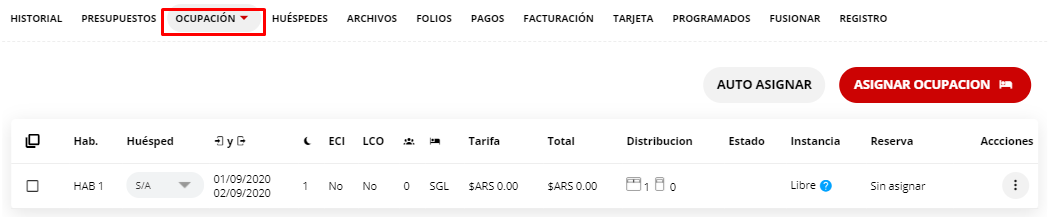
3- Seleccionar los 3 puntitos en la columna de acciones y Cambiar estado
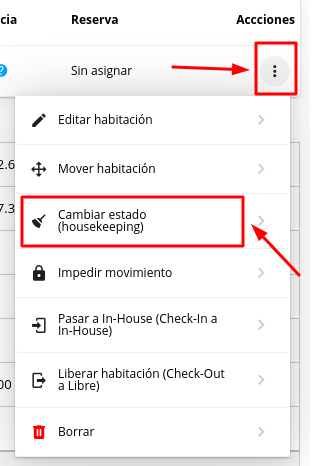
4- Se abrirá una ventana donde se podrá agregar observaciones y cambiar el estado
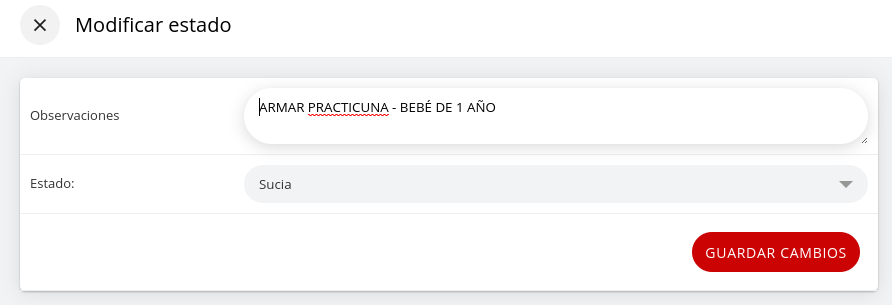
5- Seleccionar Guardar Cambios

6- El cambio de estado se podrá visualizar dentro de la solapa Ocupación, en la columna "estado"

- Los colores de los diferentes estados podrán ser configurados siguiendo los pasos de la siguiente guía: